Мазмұны

IDrive
Тиімділігі: компьютерлер мен мобильді құрылғылардың сақтық көшірмесін жасау және синхрондау Баға: 100 ГБ үшін жылына $3,71 бастап Қолдану оңайлығы: Пайдаланудың қарапайымдылығы мен мүмкіндіктер арасындағы жақсы теңгерім Қолдау: 6-6 телефон қолдауы, 24-7 чат қолдауыҚорытынды
Құнды деректеріңізді зиян тигізбейтін жерде сақтау үшін сізге қажет кем дегенде бір сақтық көшірмені басқа жерде сақтау үшін. Онлайн сақтық көшірме қызметтері - бұл қол жеткізудің ең оңай жолы және IDrive - бірнеше Mac, компьютер және мобильді құрылғылардың сақтық көшірмесін жасау қажет адамдардың көпшілігі үшін ең жақсы нұсқа. Мен оны ұсынамын. Қызмет автоматты және үздіксіз, сондықтан сақтық көшірмелеріңіз ұмытылмайды.
Бірақ бұл барлығы үшін ең жақсы шешім емес. Сақтық көшірме жасау үшін тек бір компьютер болса, Backblaze арзанырақ және пайдалану оңайырақ болады, ал егер қауіпсіздік сіздің абсолютті басымдығыңыз болса, сізге SpiderOak жақсырақ қызмет көрсетеді.
Маған ұнайтын нәрсе : Қымбат емес жоспарлар. Бірнеше компьютердің сақтық көшірмесі. Мобильді құрылғының сақтық көшірмесі. Dropbox сияқты синхрондау.
Маған ұнамайтын нәрсе : Жоғары ақы төлеу.
4.3 IDrive алыңыз (10 ГБ тегін)IDrive не істейді?
IDrive - бұл барлық компьютерлер мен құрылғылардың сақтық көшірмесін жасауға мүмкіндік беретін бұлттық сақтық көшірме қызметі және жоспарлар 10 ГБ, 5 ТБ және 10 ТБ жадты ұсынады.
iDrive қауіпсіз бе?
Иә, оны пайдалану қауіпсіз. Мен iMac құрылғысына iDrive қолданбасын іске қосып, орнаттым. Bitdefender көмегімен сканерлеу вирустар немесе зиянды әрекеттерді таппағанбірден.
3,56 ГБ сақтық көшірмені iMac-қа қалпына келтіруге жарты сағаттай уақыт кетті.

Үлкен көлемде қалпына келтіру үшін жеткізілетін жерде iDrive Express қолданбасын пайдаланғыңыз келуі мүмкін. сақтық көшірмесін қамтитын уақытша сақтау құрылғысы. Бұл қызметтің құны 99,50 долларды құрайды және дискіні Құрама Штаттарда қайтару тегін жеткізуді қамтиды. АҚШ-тан тыс пайдаланушылар жеткізу үшін екі жолмен де төлеуі керек.
IDrive веб-сайты уақыт аралығын көрсетпейді, бірақ кейбір тұтынушылар iDrive Express бөлімі бос емес болса, айтарлықтай кідірістердің болуы мүмкін екенін хабарлады. Бір ай күткеннен кейін бір қолданушы бас тартып, тапсырыстан бас тартқанын айтты. Бұл жерде тәжірибем жоқ болса да, мен бұл әдеттен тыс нәрсе деп ойлаймын және көп жағдайда IDrive Express сақтық көшірмесін жасау уақыты шамамен бірдей болады — «бар болғаны бір апта немесе одан аз».
Менің жеке қабылдау: Бірдеңе дұрыс болмаса, деректеріңізді қалпына келтіруіңіз керек. Бұл сізбен ешқашан болмайды деп үміттенемін, бірақ сіз бір күні файлдарыңыздың сақтық көшірмесін жасағаныңызға қуанышты боласыз. Интернет арқылы деректеріңізді қалпына келтіру үшін iDrive қолданбасын пайдалануға болады және файлдар бастапқы орнына қайтарылады. Немесе 99,50 долларға iDrive Express қызметі сақтық көшірмеңізді сыртқы қатты дискіге орналастырады.
IDrive Alternatives
- Backblaze (Windows/macOS) - бұл ең жақсы балама егер сізде сақтық көшірме жасайтын бір ғана компьютер болса . Ол жалғыз үшін шексіз сақтық көшірме ұсынадыMac немесе Windows компьютері айына $5 немесе жылына $50. Қосымша ақпарат алу үшін толық Backblaze шолуымызды оқыңыз.
- SpiderOak (Windows/macOS/Linux) - ең жақсы балама егер қауіпсіздік сіздің басымдығыңыз болса . IDrive сияқты ол бірнеше компьютерлер үшін 2 ТБ жадты ұсынады, бірақ құны екі есе қымбат. Дегенмен, SpiderOak сақтық көшірме жасау және қалпына келтіру кезінде шынайы шифрлауды ұсынады, яғни ешбір үшінші тарап деректеріңізге ешқашан қол жеткізе алмайды.
- Carbonite (Windows/macOS) бірқатар мүмкіндіктерді ұсынады. шектеусіз сақтық көшірме (бір компьютер үшін) және шектеулі сақтық көшірме (бірнеше компьютер үшін) қамтитын жоспарлар. Қосымша ақпарат алу үшін IDrive және Carbonite арасындағы егжей-тегжейлі салыстыруды оқыңыз.
- Livedrive (Windows, macOS, iOS, Android) бір компьютерге жылына шамамен $78 (айына 55 ГБП) үшін шексіз сақтық көшірме жасауды ұсынады. . Өкінішке орай, ол IDrive сияқты жоспарланған және үздіксіз сақтық көшірмелерді ұсынбайды.
Менің рейтингтерімнің артындағы себептер
Тиімділігі: 4.5/5
IDrive - Mac және Windows пайдаланушылары үшін бірнеше сақтық көшірме жасаудың тиімді жолы компьютерлер мен мобильді құрылғылар. Жүктеп салу жылдамдығы өте жылдам және әр файлдың соңғы 30 нұсқасы сақталады. Қауіпсіздік жақсы, бірақ SpiderOak сияқты жақсы емес және шектеусіз жоспарлар көптеген пайдаланушылар үшін жеткілікті болуы керек, бірақ артық шығындарды болдырмау үшін оны мұқият тексеру керек.
Бағасы: 4/5
IDrive жеке жоспары Backblaze жеке сақтық көшірмемен бәсекелеседі, ең қолжетімді бұлтсақтық көшірме шешімі, бірақ бір компьютердің орнына бірнеше компьютердің сақтық көшірмесін жасауға мүмкіндік береді. Бірақ мұның бәрі жақсы жаңалық емес. Мен IDrive-тің айына жүздеген долларды құрауы мүмкін шектен тыс жоғары төлемдері үшін толық бағаны алып тастадым. Олар мұны жақсартуы керек.
Пайдаланудың қарапайымдылығы: 4/5
IDrive пайдаланудың қарапайымдылығы мен конфигурацияның икемділігі арасындағы ақылға қонымды теңгерімге қол жеткізеді. Backblaze сияқты пайдалану оңай болмаса да, ол жоқ опциялар мен мүмкіндіктерді ұсынады. Қолданбаны пайдалану кезінде еш қиындыққа тап болмадым.
Қолдау: 4.5/5
IDrive веб-сайтында көптеген мүмкіндіктер мен әрбір платформаны қамтитын көптеген бейне оқулықтар бар. Сондай-ақ оның егжей-тегжейлі және жақсы ұйымдастырылған жиі қойылатын сұрақтар бөлімі мен блогы бар. Компания таңғы сағат 6-дан кешкі 18.00-ге дейін (PST), 24-7 чат қолдауын, онлайн қолдау формасын және электрондық поштаны қолдауды ұсынады.
Қорытынды
Әрбір компьютер сәтсіздікке ұшырауы мүмкін. Сіз қорқынышты оқиғаларды естігеніңізге сенімдімін. Бір күні бұл сіздің басыңызға түсуі мүмкін, сондықтан әрекет етіңіз. Кешенді сақтық көшірме жасау жоспарын орнатыңыз және жоспарда сайттан тыс сақтық көшірме бар екеніне көз жеткізіңіз.
Бұлттың сақтық көшірмесін жасау бағдарламалық құралы сайттан тыс сақтық көшірме жасаудың ең оңай жолы болып табылады. Қызметті таңдағанда, сіз шектеусіз жадқа ие болу немесе шектеусіз компьютерлердің сақтық көшірмесін жасау арасында шешім қабылдауыңыз керек. Сізде екеуі де болуы мүмкін емес - сіз тек бір компьютердің сақтық көшірмесін жасайсыз немесе сақтық көшірме жасаудың көлемін шектейсіз.
IDrive екінші лагерьде болсаңыз, біздің ұсынысымыз. Бұл онлайн сақтық көшірме жасаудың жақсы шешімі. Біз оны ұсынамыз және оны "бірнеше компьютерлер үшін ең жақсы онлайн сақтық көшірме жасау шешімі" деп жарияладық, жақында ең жақсы онлайн сақтық көшірме жасау қызметтері.
Қолжетімді жоспарды таңдағаннан кейін, барлық Mac компьютерлерінің, компьютерлерінің, және бұлтқа мобильді құрылғылар. Бағдарлама сонымен қатар жергілікті сақтық көшірмелерді жасауға және тіпті файлдарды компьютерлер арасында синхрондауға мүмкіндік береді.
IDrive алыңыз (10 ГБ тегін)Сонымен, IDrive шолуы туралы ойыңыз қандай? Төменде пікір қалдырыңыз.
код.Деректеріңіз қатты шифрланғандықтан, ол бейтаныс көздерден де қауіпсіз. Ол IDrive серверлерінде жүктеп салынғанда немесе сақталғанда ешкімнің қол жеткізуін қаламайсыз.
Қауіпсіздікті күшейткіңіз келсе, IDrive деп аталатын "жеке шифрлау кілтін" жасай аласыз, осылайша IDrive тіпті қызметкерлер сіздің деректеріңізге қол жеткізе алмайды. Техникалық тұрғыдан, бұл шын мәнінде жеке кілт емес. IDrive шын мәнінде шифрлау кілтінің орнына құпия фразаны пайдаланады, ол соншалықты қауіпсіз емес.
IDrive енді тіркелгіңізге кіру кезінде қосымша қауіпсіздік ретінде екі сатылы аутентификацияны ұсынады. Және олар сіздің деректеріңіз өз серверлерінде болғаннан кейін кез келген қателіктен қауіпсіз екеніне көз жеткізу үшін мұқият қадамдар жасайды. Олар Құрама Штаттардағы табиғи апаттарға қарсы тұру және шекара бұзушылардан қорғау үшін салынған бірнеше деректер орталықтарын пайдаланады. Және олардың деректер сақтау құрылғыларында файлдарыңызды қорғау үшін резервтік деңгейлердің бірнеше деңгейі бар.
IDrive тегін бе?
Иә және жоқ. IDrive 10 ГБ шектеуі бар пайдалану тегін негізгі нұсқасын ұсынады. Егер файлдарыңыз осы сомадан көп болса, IDrive Mini (100 ГБ үшін бірінші жыл $3,71), IDrive Personal (5 ТБ үшін бірінші жыл $59,62) және т.б. басталатын премиум нұсқалары үшін төлеуге тура келеді.
IDrive-ны қалай жоюға болады?
IDrive бағдарламасын Windows жүйесінде жою үшін Бастау > Бағдарламалар > Windows жүйесіне арналған iDrive > IDrive қолданбасын жойыңыз. Mac жүйесінде бұлtrickier — Finder қолданбасында қолданбалар қалтасын ашыңыз, IDrive түймесін тінтуірдің оң жақ түймешігімен басып, «Бума мазмұнын көрсету» таңдаңыз. Contents/MacOS астында iDriveUninstaller белгішесін табасыз.
Тіркелгіні біржола жою және IDrive серверлерінен деректеріңізді жою үшін веб-сайтқа кіріп, idrive.com/idrive/home/account мекенжайына өтіңіз. Беттің төменгі жағында есептік жазбаңыздан бас тарту сілтемесін табасыз.
Неліктен бұл IDrive шолуы үшін маған сену керек?
Менің атым Адриан Три, мен 80-ші жылдардан бері компьютерлердің сақтық көшірмесін жасап келемін. Менің алғашқы жұмысым Австралияның ірі банктерінің бірінің деректер орталығында болды. Сол кездегі сайттан тыс резервтік көшірме жасау тәсілі төрт үлкен чемоданды таспалармен толтырып, оларды келесі филиалға апарып, сейфке құлыптау болды. Істер ұзақ жолға шықты!
Мен өзімнің сайттан тыс сақтық көшірмелерімді сақтауға әрқашан ынталы болған емеспін және сабағымды екі рет қиын жолмен үйрендім! 90-жылдардың басында менің компьютерімді үйімізден ұрлап кетті. Мен резервтік көшірмені (бір топ дискеттерді) үстелімнің үстіндегі компьютердің қасында қалдырғандықтан, ұры оларды да алып кетті. Мен бәрінен айырылдым.
Одан кейін шамамен он жыл бұрын ұлым сақтық көшірме дискісін бос деп ойлап алып, оны пішімдеп, өз деректерімен толтырды. Кейбір ескі файлдарым үшін бұл менде болған жалғыз сақтық көшірме болды және мен оларды жоғалтып алдым.
Сондықтан қателерімнен сабақ алыңыз. Компьютердің сақтық көшірмесін жүйелі түрде жасап, бір көшірмесін басқа жерде сақтаңызтабиғи апаттардан қауіпсіз орын... және сіздің балаларыңыз бен әріптестеріңіз.
IDrive шолуы: Сіз үшін не бар?
IDrive - бұл онлайн сақтық көшірме жасау және мен оның мүмкіндіктерін келесі бөлімдерде тізімдеймін. Әр бөлімде қолданбаның не ұсынатынын зерттеп, содан кейін өзімнің жеке пікірімді бөлісемін.
1. Теңшелетін орнату
IDrive орнату және бастапқы орнатуды орындау қиын емес және көбірек таңдауды ұсынады. басқа онлайн сақтық көшірме қолданбаларына қарағанда - әсіресе Backblaze. Бұл міндетті түрде жаман нәрсе емес, әсіресе қолданбаларыңыздың конфигурациялану жолымен әбігерленсеңіз.
Бағдарлама орнатылғаннан кейін және жүйеге кіргеннен кейін (егер сіз жаңа болсаңыз, есептік жазбаны жасағаннан кейін) сіз Сақтық көшірмесі жасалатын файлдар мен қалталардың тізімін көресіз. Бастапқыда бұл тізім бос.

Бірақ ол бос қалмайды. Қолданба оны автоматты түрде қалталардың әдепкі жинағымен толтырады және көп ұзамай оларды жүктеп сала бастайды. Бұл жерде абай болыңыз!
Сақтауға болатын мөлшердің шегі бар. Көптеген адамдар үшін 5 ТБ жоспары жеткілікті болғанымен, кейбіреулер автоматты түрде таңдалған файлдар шектен асып кеткенін анықтады. Көбінесе олар күткеннен әлдеқайда үлкен шотты алғанша байқамайды. Ондай адамдардың бірі болмаңыз!
IDrive бұл жерде жақсырақ жұмыс істеуі керек. Пайдаланушы жоспары рұқсат еткеннен көп деректерді автоматты түрде таңдап, ескертусіз автоматты түрде жүктеп салып, одан кейін қосымша ақы алу әділетсіз. Және солқосымша төлемдер шамадан тыс көрінеді. Менің жағдайда, мен тек тегін Basic тіркелгісіне тіркелдім, сондықтан мен әсіресе мұқият болдым.
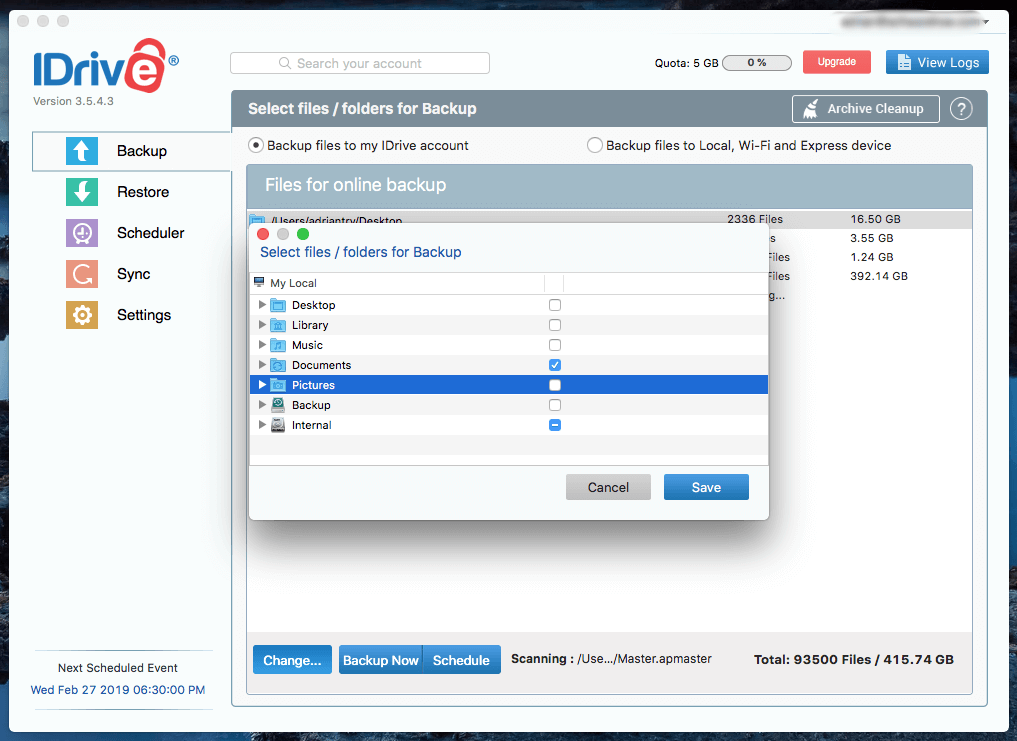
Мен тек "Құжаттар" қалтасының сақтық көшірмесін жасауды шештім және ол 5 ГБ-тан аз болды. Бастапқы сақтық көшірме 12 минуттан кейін басталады деп жоспарланған. Күткім келмей, мен Қазір сақтық көшірме жасау түймесін бастым.

Бастапқы сақтық көшірме баяу. Интернет жылдамдығына байланысты бірнеше күн немесе апта кетуі мүмкін. Нашар жағдайларда бұл тіпті айлар немесе жылдар болуы мүмкін. Сондықтан сізде деректердің үлкен көлемі немесе әсіресе баяу байланыс болса, сақтық көшірмеңізді «тұқу» ұнатуы мүмкін. Ол үшін сыртқы дискіге сақтық көшірме жасап, оны пошта арқылы жібересіз. Бұл IDrive Express сақтық көшірме қызметі жылына бір рет тегін. Айлар бойы жүктеп салуды үнемдей аласыз!
Менің сақтық көшірмеім өте кішкентай болғандықтан, сол күні түстен кейін аяқталды. Бірнеше параметрлер қол жетімді. Бастапқы конфигурацияңызды аяқтау үшін оларды тексеріп, түзеткіңіз келуі мүмкін.
Менің жеке пікірім: Орнату басқа онлайн сақтық көшірме жасау бағдарламаларына қарағанда күрделірек процесс және көптеген мүмкіндіктер бар. оны қалауыңызша жұмыс істеу үшін реттеуге болады. Дегенмен, сақтық көшірмесі жасалатын файлдар жоспарыңыз рұқсат еткеннен көбірек орын пайдаланса да автоматты түрде таңдалады. Артық төлем үшін сізден ақы алынбау үшін осыны тексергеніңізге көз жеткізіңіз.
2. Компьютерлердің сақтық көшірмесін бұлтқа жасаңыз
Көптеген сақтық көшірме жоспарлары адам қателігінен сәтсіздікке ұшырайды. Бізде жақсыниет, бос болыңыз және жай ғана ұмытыңыз. Бақытымызға орай, IDrive сақтық көшірмелерді автоматты түрде болатындай етіп жоспарлауға мүмкіндік береді.
Әдепкі бойынша олар күн сайын кешкі сағат 18:30-ға орнатылады, сондықтан компьютеріңіздің сол уақытта қосулы екеніне көз жеткізіңіз немесе қайта жоспарлауды жоспарлаңыз. қосулы болатын уақытқа сақтық көшірме жасаңыз. IDrive қолданбасын сақтық көшірме жасау аяқталғаннан кейін компьютерді өшіретін етіп конфигурациялауға болады.

Сақтық көшірме интернет арқылы жасалып жатқандықтан, бәрі дұрыс емес болуы мүмкін және кейде сақтық көшірмелер сәтсіз аяқталады. Сіз мұны жүйелі түрде жасай алмайсыз, сондықтан сәтсіздік туралы электрондық пошта хабарландыруын алу опциясын тексеруді ұсынамын. "Параметрлер" бөлімінде сәтсіздік туралы хабарландыруларды егжей-тегжейлі басқара аласыз.
iDrive сонымен қатар өзгертілген құжаттарды бақылап, 15 минут ішінде сақтық көшірме жасайтын үздіксіз сақтық көшірме жасауды ұсынады. Бұл келесі сақтық көшірме жасау алдында бірдеңе дұрыс болмаса, өзгертулеріңізді жоғалтпайтыныңызды білдіреді. Бұл мүмкіндік әдепкі бойынша қосылады және оны ауыстыру емес, күнделікті сақтық көшірмелерге қосымша болып табылады. Кейбір жоспарларда ол сыртқы және желілік дискілерде орналасқан файлдарды немесе көлемі 500 МБ-тан асатын файлдарды қамтымайды.

Соңында, IDrive барлық файлдарыңыздың 30-ға дейін алдыңғы нұсқасын сақтайды және оларды біржола сақтайды. Бұл Backblaze-тің оларды тек 30 күн бойы сақтау тәжірибесін айтарлықтай жақсарту, бірақ қосымша деректер сіздің сақтау квотаңызға есептеледі. Backblaze сияқты, сіз тек жойылған файлдарды шығарып ала аласызфайлдарды себеттен 30 күн ішінде қалдырыңыз.
Менің жеке пікірім: iDrive жоспарлы және үздіксіз сақтық көшірмелері процесті жеңілдетеді және файлдарыңыздың сақтық көшірмесі шынымен жасалып жатқанына көз жеткізіңіз. Бірдеңе дұрыс болмаса, хабарландырулар аласыз. Олар сонымен қатар әр файлдың соңғы 30 нұсқасын шексіз сақтайды. Артық мөлшерлемелерді болдырмау үшін мезгіл-мезгіл жад квотасына қаншалықты жақындағаныңызды тексеріңіз. Қолданбаның жоғарғы жағында пайдалы график көрсетіледі.
3. Мобильді құрылғылардың сақтық көшірмесін бұлтқа жасаңыз
Ұялы қолданбалар iOS (9.0 немесе одан кейінгі) және Android (4.03) үшін де қолжетімді. және кейінірек). Бұл файлдарға кез келген жерден қол жеткізуге, сондай-ақ телефон мен планшеттің сақтық көшірмесін жасауға мүмкіндік береді.
Құрылғыдағы барлығының сақтық көшірмесін бір түймені басу арқылы жасауға немесе контактілердің, фотосуреттердің/бейнелердің және күнтізбенің сақтық көшірмесін жасауға болады. оқиғалар бөлек. Құрылғыны пайдалану кезінде сақтық көшірмелер фондық режимде болуы мүмкін, бірақ оны жоспарлау мүмкін емес. Камерадағы фотосуреттерді автоматты түрде жүктеп салуға болады.
Мобильді қолданбалар деректеріңізге кейбір қызықты жолдармен қол жеткізуге мүмкіндік береді. Уақыт пен орын бойынша сұрыпталған фотосуреттердің хронологиясын көре аласыз және адамның барлық фотосуреттерін бір жерден көру үшін IDrive бет-әлпетін тану мүмкіндігін пайдалана аласыз.
Менің жеке суретім: iDrive мобильді қолданбалары бәсекелестерге қарағанда көбірек мүмкіндіктерді ұсынады. Олар құрылғы деректерінің сақтық көшірмесін жасауға және қалпына келтіруге мүмкіндік бередісонымен қатар қызықты жолдармен компьютердің сақтық көшірмелерінен ақпаратқа қол жеткізіңіз.
4. Компьютерлердің жергілікті сақтық көшірмесін жасаңыз
IDrive сонымен қатар компьютердің ішкі, сыртқы немесе желілік дискіге жергілікті сақтық көшірмелерін жасай алады. Жақсырақ жергілікті сақтық көшірме жасау құралдары бар болса да (Mac және Windows жүйесіне арналған ең жақсы сақтық көшірме жасау бағдарламалық құралы туралы шолуларымызды қараңыз), барлық сақтық көшірмелеріңіз үшін iDrive пайдалануды таңдауға болады.

Бұл мүмкіндік ең пайдалы. сыртқы дискідегі бастапқы сақтық көшірмеңізді IDrive поштасына жіберуді таңдасаңыз. Windows пайдаланушылары үшін бағдарламалық құрал дискінің диск кескінінің сақтық көшірмесін де жасай алады.
Менің жеке пікірім: Жергілікті сақтық көшірмелерім үшін бөлек қолданбаны пайдаланғаным жөн, бірақ бұл өте ыңғайлы. ерекшелігі осында. Ол сізге iDrive поштасына жіберуге болатын бастапқы сақтық көшірме жасау мүмкіндігін береді, бұл жүктеп салуды апталар немесе айлар үнемдеуі мүмкін. Windows пайдаланушыларының диск кескіндерін жасау мүмкіндігі де пайдалы.
5. Компьютерлер арасында файлдарды синхрондау
Компьютерлер мен құрылғылардағы деректер IDrive серверлерінде сақталады және сол компьютерлер оларға қол жеткізеді. серверлер күн сайын. Демек, IDrive бір қадам алға жылжыды және кейбір немесе барлық деректеріңізді құрылғыларыңыз, соның ішінде ұялы телефондар арасында синхрондауға мүмкіндік береді.
Синхрондау оны орнатпайынша қол жетімді емес және ол «жеке кілт» шифрлауын пайдаланып жатсаңыз, ол мүлдем қолжетімді емес. Бірақ синхрондауды қосқаннан кейін бірегей қалта қосыладыәрбір байланыстырылған компьютер. Файлды ортақ пайдалану үшін оны қалтаға сүйреп апарыңыз.
Бұл IDrive-ті Dropbox-қа бәсекелес етеді. Электрондық пошта арқылы шақыру жібере отырып, файлдарыңызды қалаған адаммен бөлісе аласыз. Сіз бөлісіп жатқан файлдардың сақтық көшірмесі IDrive серверлерінде әлдеқашан жасалғандықтан, синхрондау қосымша жад квотасын қажет етпейді.
Менің жеке пікірім: Онлайн сақтық көшірмеге Dropbox стиліндегі функция қосу өте ыңғайлы. Негізгі құжаттарды автоматты түрде барлық компьютерлермен синхрондауға болады және оларды тіпті басқалармен бөлісуге болады.
6. Деректерді қалпына келтіру
IDrive деректеріңіздің сақтық көшірмесін күн сайын айлар немесе тіпті жасап отырады. жылдар. Бірақ файлдарды қажет кезде қайтара алмасаңыз, мұның бәрі уақытты босқа кетірді. Бақытымызға орай, IDrive сізге деректерді қалпына келтірудің бірнеше әдісін ұсынады.
Біріншіден, қолданбаны пайдаланып қалпына келтіруді орындауға болады. Қалпына келтіру қойындысынан қажетті файлдарды таңдап, содан кейін Қалпына келтіру түймесін басыңыз.

Backblaze-ден айырмашылығы, iDrive файлдарды бұрынғы күйіне қайтарады. бастапқы орналасуы. Бұл ыңғайлы, бірақ ол қатты дискіде бұрыннан бар файлдарды (бар болса) қайта жазады. Бұл мәселе болмауы керек — файлдар жойылған немесе олармен бірдеңе дұрыс болмағандықтан оларды қалпына келтіріп жатырсыз.
Windows нұсқасы бұл туралы ескертетін хабарды шығарады. Қандай да бір себептермен, Mac нұсқасы істемейді және файлдарыңызды қалпына келтіре бастайды

